vue项目中怎么做图片裁剪?下面本篇文章给大家介绍一下怎么使用vue-cropper做图片裁剪,希望给大家有所帮助!
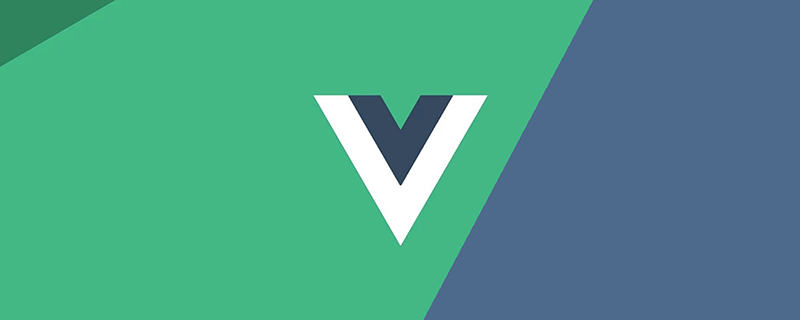
由于项目需要,需要做图片裁剪。之前的项目已经由cropper.js实现过,因为这次使用的是vue,所以采用了vue-cropper这个组件,使用起来很简单,但是坑也很多。(学习视频分享:vue视频教程)
一、安装
npm install vue-cropper
main.js
import VueCropper from 'vue-cropper' Vue.use(VueCropper)
二、图片裁剪
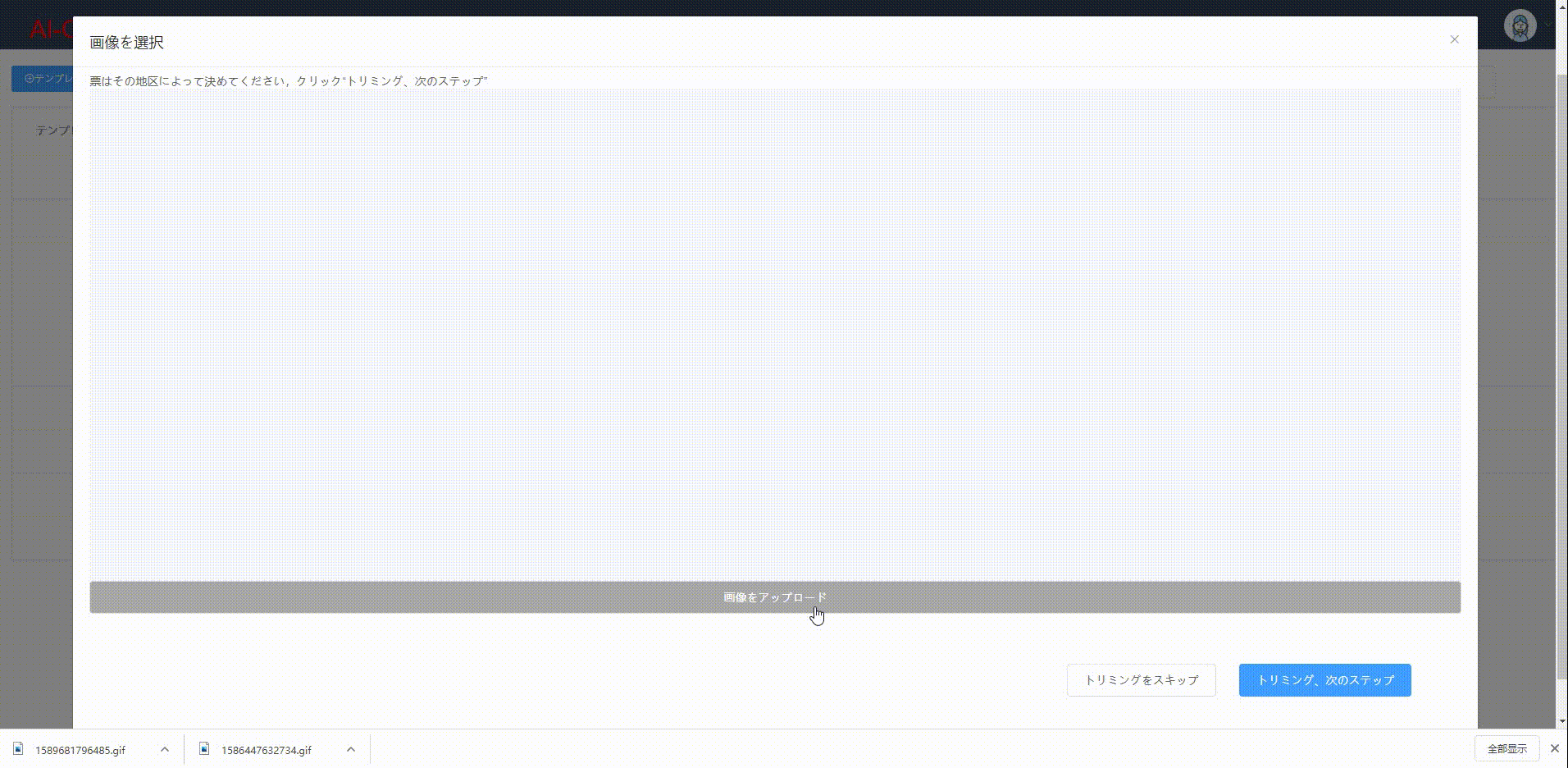
1、引入VueCropper组件,并设置相关的属性。
<div style="display: flex;justify-content: center;align-items: center;width: 100%;height: 100%;">
<vueCropper
@mouseenter.native="enter"
@mouseleave.native="leave"
ref="cropper"
:img="uploadImg"
:outputSize="option.size"
:outputType="option.outputType"
:info="true"
:full="option.full"
:canMove="option.canMove"
:canMoveBox="option.canMoveBox"
:original="option.original"
:autoCrop="option.autoCrop"
:fixed="option.fixed"
:fixedNumber="option.fixedNumber"
:centerBox="option.centerBox"
:infoTrue="option.infoTrue"
:fixedBox="option.fixedBox"
style="background-image:none"
></vueCropper>
</div>option: {
info: true, // 裁剪框的大小信息
outputSize: 0.8, // 裁剪生成图片的质量
outputType: "jpeg", // 裁剪生成图片的格式
canScale: false, // 图片是否允许滚轮缩放
autoCrop: false, // 是否默认生成截图框
fixedBox: false, // 固定截图框大小 不允许改变
fixed: false, // 是否开启截图框宽高固定比例
fixedNumber: [7, 5], // 截图框的宽高比例
full: true, // 是否输出原图比例的截图
canMove: false, //时候可以移动原图
canMoveBox: true, // 截图框能否拖动
original: false, // 上传图片按照原始比例渲染
centerBox: false, // 截图框是否被限制在图片里面
infoTrue: true // true 为展示真实输出图片宽高 false 展示看到的截图框宽高
}❗️默认的裁剪图片的背景带有贼丑的马赛克,其实是它用了一张马赛克的图片做背景,去掉只需在VueCropper上设置去除背景图片的样式style="background-image:none".
2、上传完成后鼠标进入VueCropper即可以开始裁剪
在VueCroper上设置@mouseenter.native="enter"事件(⭐️组件上使用原生事件需要加上native关键字)
enter() {
if (this.uploadImg == "") {
return;
}
this.$refs.cropper.startCrop(); //开始裁剪
},3、离开VueCropper即停止裁剪,得到裁剪图片。
在VueCroper上设置@mouseleave.native="leave"事件
leave() {
this.$refs.cropper.stopCrop();//停止裁剪
this.$refs.cropper.getCropData(data => { //获取截图的base64格式数据
this.cutImg = data;
});
// this.$refs.cropper.getCropBlob(data => { //获取截图的Blob格式数据
// this.cutImg = data;
// });
},我这里是离开p就会裁剪,点击裁剪按钮后传递裁剪图片,而不是点击裁剪按钮才裁剪,因为我点击裁剪按钮裁剪的话,拿到的图片并没有裁剪过,我也不知道为什么,就想出了这个办法。
vue-cropper图片裁剪问题
三、将截图框回显到原图上
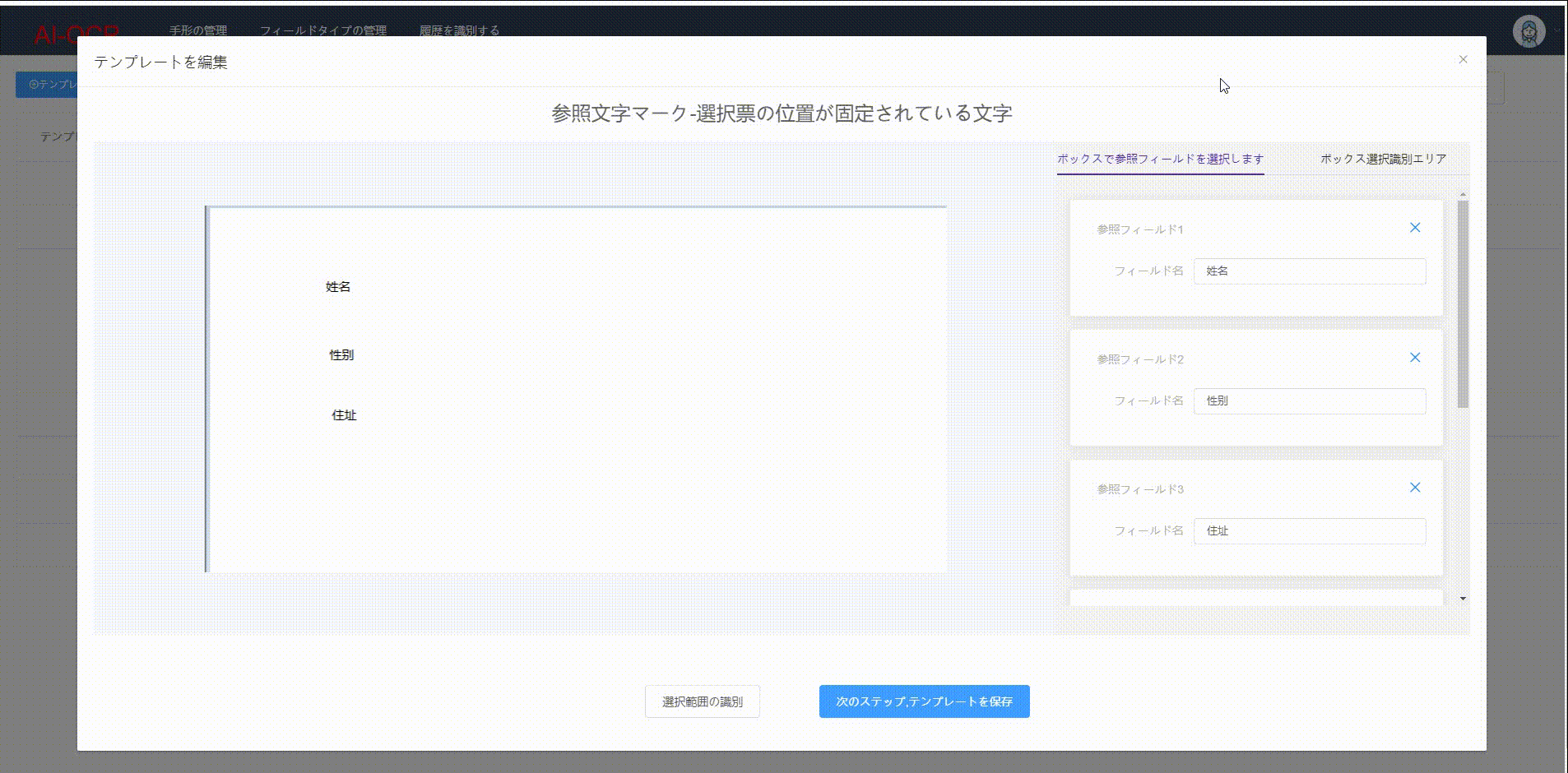
基本原理:
this.$refs.cropper.getCropAxis() //获取截图框基于容器的坐标点 {x1: 174, x2: 131, y1: 86, y2: 58}
this.$refs.cropper.cropW //截图框宽
this.$refs.cropper.cropH //截图框高通过上面的方式获取截图框的宽、高和基于容器的坐标点,然后让VueCropper的自动截取框显示出来并设置自动截取框的大小和位置。
以姓名字段为例:
{
id: 1,
name: "姓名",
cropInfo: {
width: 108, //this.$refs.cropper.cropW
height: 56, //this.$refs.cropper.cropH
offsetX: 174, //this.$refs.cropper.getCropAxis().x1
offsetY: 86 //this.$refs.cropper.getCropAxis().y1
}1、在"姓名"el-card上设置enter事件11b4917abb60c35d5666e168be5f9b4e
enterCard(refWord) {
this.$refs.cropper.goAutoCrop();//重新生成自动裁剪框
this.$nextTick(() => {
// if cropped and has position message, update crop box
//设置自动裁剪框的宽高和位置
this.$refs.cropper.cropOffsertX = refWord.cropInfo.offsetX;
this.$refs.cropper.cropOffsertY = refWord.cropInfo.offsetY;
this.$refs.cropper.cropW = refWord.cropInfo.width;
this.$refs.cropper.cropH = refWord.cropInfo.height;
});
}2、在所有el-card外层的el-tabs上设置leave事件1e468aa10355d47f864cbe65d70a263d
leaveCard() {
this.$refs.cropper.clearCrop(); //取消裁剪框
}❗️注意不要在el-card上设置leave事件,不然进行鼠标移动到下一个el-card的时候会取消裁剪框又重新生成,导致页面出现闪烁的现象。
四、其它
将截图框限制在图片内:https://github.com/xyxiao001/vue-cropper/issues/429
解决方案:centerBox设置为true,并且只有autoCrop=true时才会生效项目需要将裁剪框框出的位置信息和裁剪框大小给后台,让后台裁剪或者进行OCR,但是传给后台后裁剪出来的图片总是向右下角偏移:https://github.com/xyxiao001/vue-cropper/issues/386
解决方案:图片是缩放过的,传递position时,需要将position*scale.裁剪大部分图片没有问题,但是裁剪某些图片时总是有偏差:https://github.com/xyxiao001/vue-cropper/issues/439
解决方法: 原来默认的裁剪图片大小有限制,宽高最高为2000px,将这个值设置为了10000,问题解决.

以上是vue项目中借助vue-cropper做图片裁剪的详细内容。更多信息请关注PHP中文网其他相关文章!
 Netflix的前端:深入研究其技术堆栈May 08, 2025 am 12:11 AM
Netflix的前端:深入研究其技术堆栈May 08, 2025 am 12:11 AMNetflix的前端技术栈主要基于React和Redux。1.React用于构建高性能的单页面应用,通过组件化开发提升代码重用性和维护性。2.Redux用于状态管理,确保状态变化可预测和可追踪。3.工具链包括Webpack、Babel、Jest和Enzyme,确保代码质量和性能。4.性能优化通过代码分割、懒加载和服务端渲染实现,提升用户体验。
 vue.js和前端:构建交互式用户界面May 06, 2025 am 12:02 AM
vue.js和前端:构建交互式用户界面May 06, 2025 am 12:02 AMVue.js是一种渐进式框架,适用于构建交互性强的用户界面。其核心功能包括响应式系统、组件化开发和路由管理。1)响应式系统通过Object.defineProperty或Proxy实现数据监听,自动更新界面。2)组件化开发允许将界面拆分为可复用的模块。3)VueRouter支持单页面应用,提升用户体验。
 Vuejs的缺点是什么?May 05, 2025 am 12:06 AM
Vuejs的缺点是什么?May 05, 2025 am 12:06 AMVue.js的主要缺点包括:1.生态系统相对较新,第三方库和工具不如其他框架丰富;2.学习曲线在复杂功能上变得陡峭;3.社区支持与资源不如React和Angular广泛;4.大型应用中可能遇到性能问题;5.版本升级与兼容性挑战较大。
 Netflix:揭开其前端框架May 04, 2025 am 12:16 AM
Netflix:揭开其前端框架May 04, 2025 am 12:16 AMNetflix使用React作为其前端框架。1.React的组件化开发和虚拟DOM机制提高了性能和开发效率。2.使用Webpack和Babel优化代码构建和部署。3.采用代码分割、服务端渲染和缓存策略进行性能优化。
 vue.js的前端开发:优势和技术May 03, 2025 am 12:02 AM
vue.js的前端开发:优势和技术May 03, 2025 am 12:02 AMVue.js受欢迎的原因包括简单易学、灵活性高和高效性能。1)其渐进式框架设计适合初学者逐步学习。2)组件化开发提高了代码可维护性和团队协作效率。3)响应式系统和虚拟DOM提升了渲染性能。
 vue.js vs.反应:易于使用和学习曲线May 02, 2025 am 12:13 AM
vue.js vs.反应:易于使用和学习曲线May 02, 2025 am 12:13 AMVue.js更易用且学习曲线较平缓,适合初学者;React学习曲线较陡峭,但灵活性强,适合有经验的开发者。1.Vue.js通过简单的数据绑定和渐进式设计易于上手。2.React需要理解虚拟DOM和JSX,但提供更高的灵活性和性能优势。
 Vue.js vs. React:哪个框架适合您?May 01, 2025 am 12:21 AM
Vue.js vs. React:哪个框架适合您?May 01, 2025 am 12:21 AMVue.js适合快速开发和小型项目,而React更适合大型和复杂的项目。1.Vue.js简单易学,适用于快速开发和小型项目。2.React功能强大,适合大型和复杂的项目。3.Vue.js的渐进式特性适合逐步引入功能。4.React的组件化和虚拟DOM在处理复杂UI和数据密集型应用时表现出色。
 VUE.JS与React:JavaScript框架的比较分析Apr 30, 2025 am 12:10 AM
VUE.JS与React:JavaScript框架的比较分析Apr 30, 2025 am 12:10 AMVue.js和React各有优缺点,选择时需综合考虑团队技能、项目规模和性能需求。1)Vue.js适合快速开发和小型项目,学习曲线低,但深层嵌套对象可能导致性能问题。2)React适用于大型和复杂应用,生态系统丰富,但频繁更新可能导致性能瓶颈。


热AI工具

Undresser.AI Undress
人工智能驱动的应用程序,用于创建逼真的裸体照片

AI Clothes Remover
用于从照片中去除衣服的在线人工智能工具。

Undress AI Tool
免费脱衣服图片

Clothoff.io
AI脱衣机

Video Face Swap
使用我们完全免费的人工智能换脸工具轻松在任何视频中换脸!

热门文章

热工具

SublimeText3汉化版
中文版,非常好用

禅工作室 13.0.1
功能强大的PHP集成开发环境

PhpStorm Mac 版本
最新(2018.2.1 )专业的PHP集成开发工具

EditPlus 中文破解版
体积小,语法高亮,不支持代码提示功能

记事本++7.3.1
好用且免费的代码编辑器






